Netflix cambió la forma en que vemos películas, programas y documentales. Para mucha gente, Netflix es la opción ideal para transmitir contenido multimedia cuando quieran. Sin embargo, es realmente frustrante ver a un joven Bruce Wayne convertirse en vigilante en Ciudad Gótica, y la calidad del video no está a la altura. Veamos cómo podemos arreglar la calidad de vídeo en Netflix.

Ya sea que lo esté viendo en su teléfono, PC o un televisor inteligente, es esencial establecer una calidad particular para disfrutar del contenido de forma adecuada.
Tabla de contenidos [mostrar]
1. Comprobar los derechos de Widevine (sólo Android)
Los usuarios de Android que quieran ver vídeos de Netflix sobre la marcha deben comprobar esto primero. Widevine es una solución DRM (Digital Rights Management) de Google para proteger el contenido digital ofrecido por servicios de streaming como Netflix. Por qué? Piratería, por eso.
Netflix, como muchos otros servicios de streaming, utiliza Widevine, que tiene tres niveles de seguridad. Si su dispositivo Android es compatible con el nivel 1 de seguridad, puede reproducir vídeos HD en resolución HD/FHD/QHD/4K. La seguridad de nivel 3 se utiliza para entregar contenido con una resolución de 480p o inferior. Los dispositivos Android deben ser compatibles con cualquiera de los dos niveles anteriores para reproducir con éxito el contenido de Netflix, Amazon Prime y otros servicios que utilizan DRM de Widevine.
Para comprobar el nivel de soporte de Widevine para su teléfono en particular, puede instalar la aplicación DRM Info. Descárgalo usando el enlace de abajo. En el momento en que abras la aplicación, recopilará datos sobre tu teléfono y los presentará de la siguiente manera.
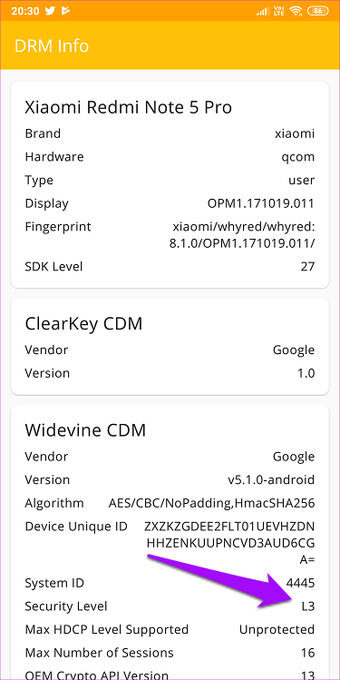
Como puedes ver, la Nota 5 Pro de Xiaomi viene con un nivel de seguridad L3. Esa es la razón por la que la calidad de vídeo de Netflix es deficiente. Por lo tanto, debe utilizar la aplicación para comprobar el nivel de seguridad soportado por su teléfono Android.
2. Comprobar el plan de Netflix
Netflix ofrece tres planes diferentes y su calidad de streaming de vídeo puede variar mucho dependiendo de su plan de suscripción. El primer plan es Básico que cuesta $9/mes y ofrece sólo videos de calidad SD. Esto significa que el vídeo se está transmitiendo sólo a 480p. ¡Ahora ya sabes lo que pasó!

El segundo plan es Standard que cuesta $13/mes y transmite videos con calidad HD. Los vídeos HD suelen ser de 720p o 1080p, este último también llamado Full HD o FHD.
El tercer plan se llama Premium que le costará $16/mes y que soporta una resolución de hasta 4K UHD. La ultra alta definición tiene una resolución de 2160p que mostrará el más mínimo detalle con una claridad asombrosa. Tenga en cuenta que no todas las películas o programas de Netflix están disponibles en UHD y necesitaría un televisor o monitor de 4K para ver el contenido en esa resolución.
3. Compruebe la configuración de Netflix
Netflix permite a los usuarios controlar la velocidad y la calidad de la reproducción mediante ajustes. Para la mayoría de los usuarios, la reproducción se establece en Auto, que ajusta la calidad de la transmisión en función de su dispositivo, plan y conexión a Internet (móvil o Wi-Fi). Queremos disfrutar siempre de la mejor calidad, ¿no?
Entra en Netflix y selecciona Cuenta en el menú.
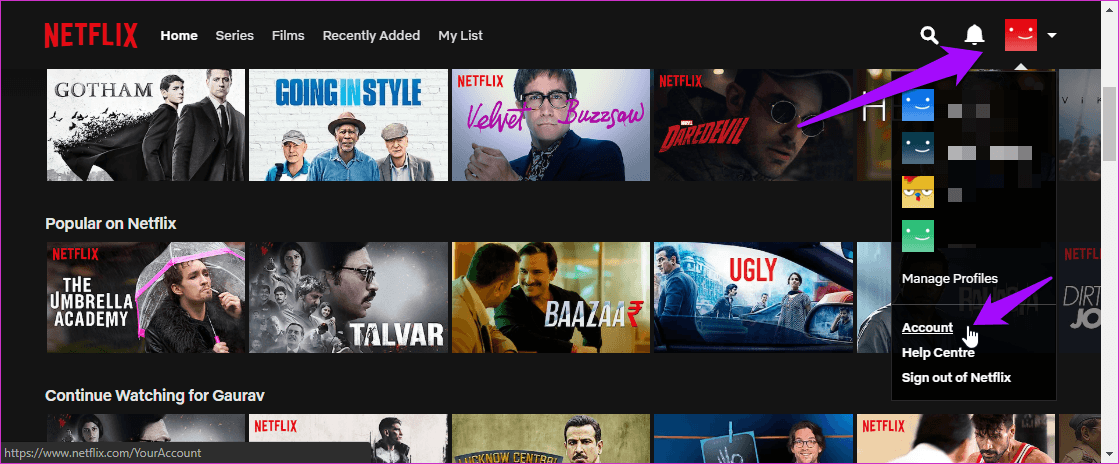
Desplácese hasta la parte inferior de la página y seleccione Configuración de reproducción en Mi perfil.
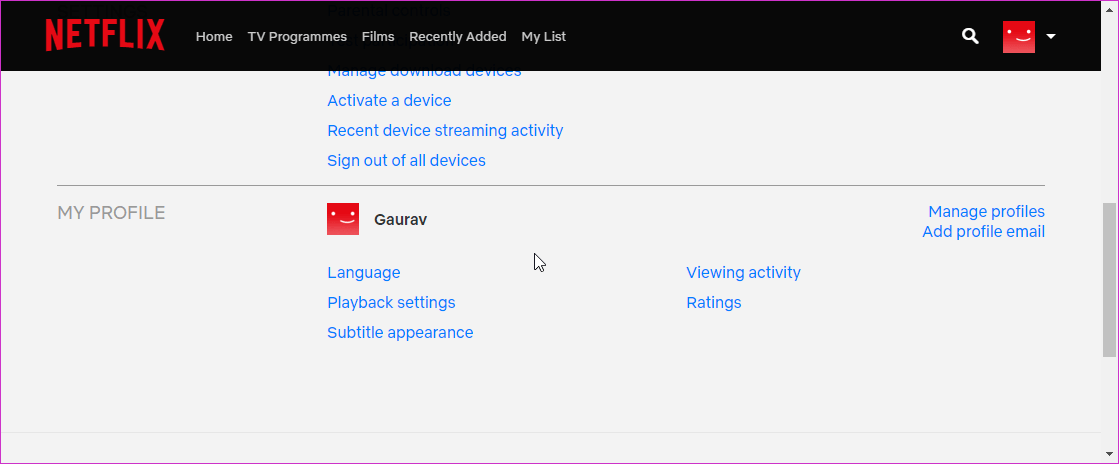
Hay cuatro opciones con Auto seleccionado por defecto, tal y como se ha comentado anteriormente. Vamos a entender lo que significan los otros. El primero es Bajo, que transmitirá vídeos con una calidad inferior a la resolución SD. Esto consumirá hasta 0,3 GB de datos por hora de vídeo en streaming. Es más adecuado si tiene una conexión lenta a Internet, está en un ancho de banda medido o la configuración de su dispositivo no es compatible ni siquiera con SD.
El medio transmitirá contenido con calidad SD y consumirá hasta 0,7 GB de ancho de banda. Finalmente, hay High que consume hasta 3GB de datos para HD y hasta 7GB de datos para streaming de vídeo UHD.
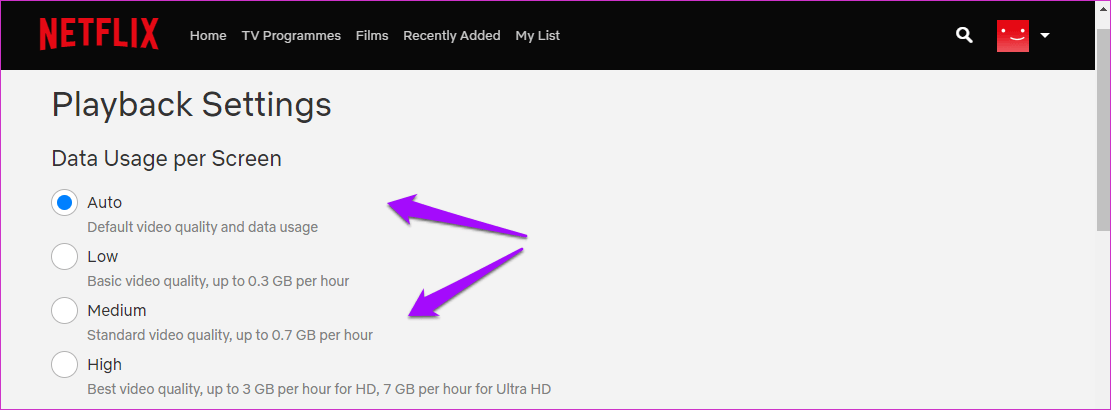
Elija uno dependiendo de su plan y del monitor que esté utilizando. No tiene sentido pagar el plan Premium y elegir High cuando su teléfono, portátil, TV o monitor no puede reproducir vídeos HD o UHD. Sé sabio y elige en consecuencia.
Los smartphones Android deben tener al menos la certificación de seguridad Widevine L1 o L3 cuando se trata de la calidad de vídeo de Netflix. Además, no todos los navegadores son compatibles con la calidad Full HD. Aquí está la fea verdad sobre el navegador que está usando.
Google Chrome, Firefox y Opera tienen algo en común. Los tres navegadores transmitirán el contenido a una resolución máxima de 720p. Esto es un poco limitante para ver lo populares y avanzados que son estos navegadores.
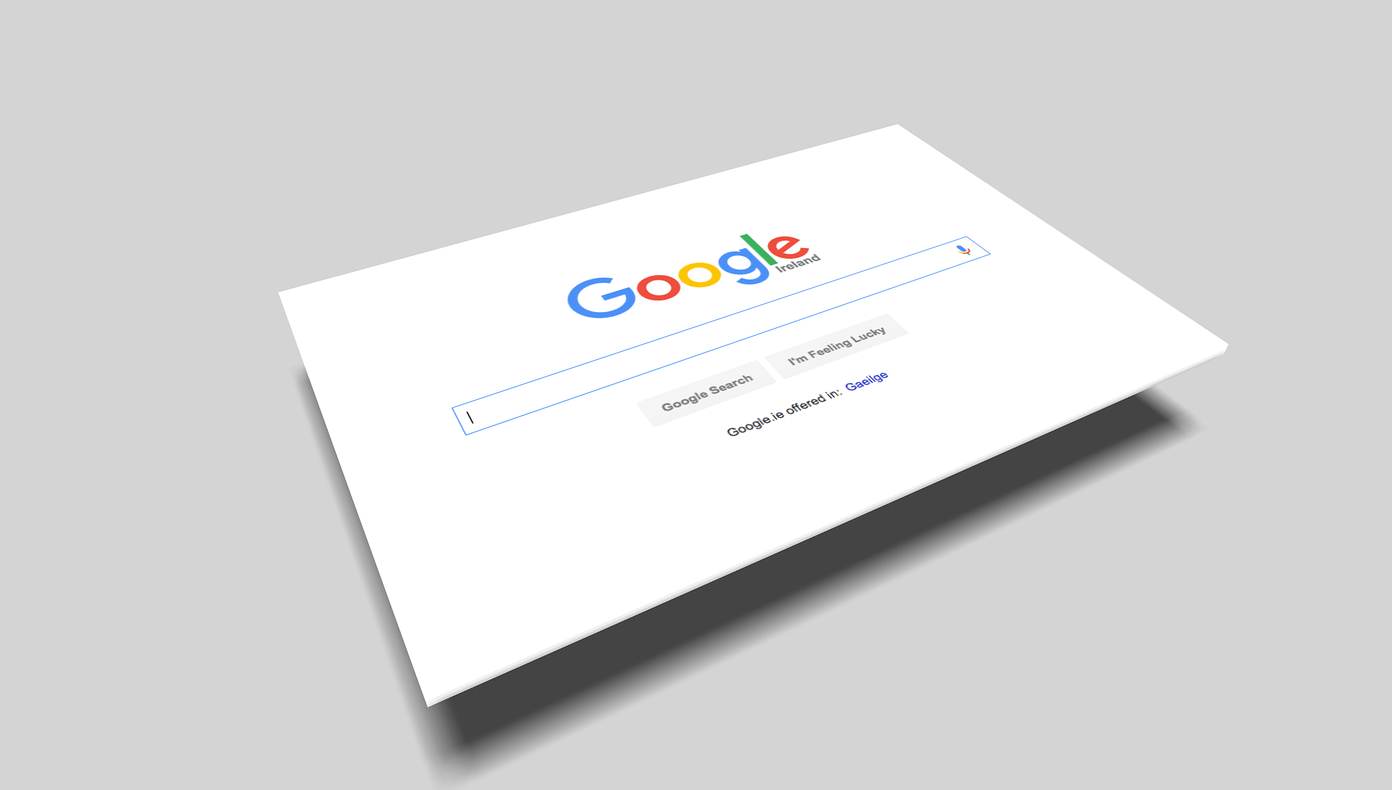
El navegador Edge de Microsoft puede transmitir vídeos con una resolución de hasta 4K, que es más o menos lo que nos gustaría a todos, incluso si nuestros planes y monitores no lo permiten.
El Safari de Apple e incluso el antiguo Internet Explorer es compatible con la transmisión de vídeo en 1080p. No sé por qué Google Chrome y Firefox se están quedando atrás.
Netflix tiene muchas opciones y configuraciones ocultas bajo sus capas. Puede acceder a estos ajustes mientras ve cualquier programa de televisión, película o documental. Aquí hay algunos atajos de teclado útiles y lo que hacen.
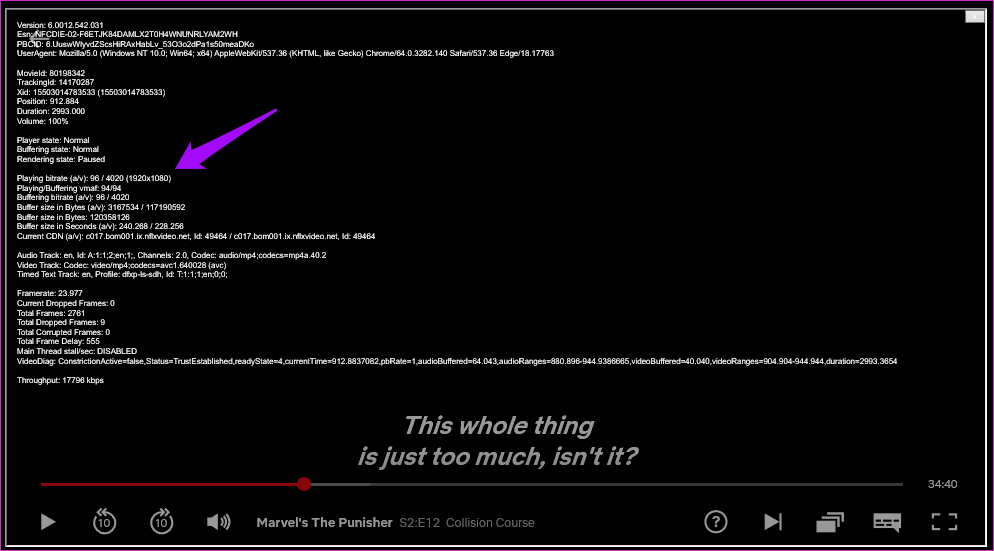
- Ctrl+Alt+Shift+D – Muestra varios detalles de audio/video en la pantalla como se ve en la captura de pantalla anterior
- Ctrl+Alt+Shift+S – esto le indicará la velocidad de bits en un menú donde puede cambiar la resolución para mejorar la calidad de vídeo (no más almacenamiento intermedio)
- Alt+Mayús+Click izquierdo – puede añadir sus propios subtítulos, deshabilitar subtítulos, cambiar la sincronización de audio/vídeo
- Ctrl+Alt+Shift+L – un registro de toda la actividad técnica que se realiza detrás de la pantalla
Si algunos de estos accesos directos no funcionan, es posible que una o más de las aplicaciones instaladas lo bloqueen. En mi PC, Ctrl+Alt+Shift+S abrió la opción de captura de pantalla personalizada desde la aplicación Ratón sin Fronteras. Así que tuve que cambiar su configuración para eliminar el conflicto.
Para Chrome
Aquí tienes algunas extensiones de Chrome que te ayudarán a mejorar no sólo la calidad de vídeo, sino también la experiencia de Netflix en general.
- Netflix 1080p – Esta extensión forzará a Netflix a transmitir videos en resolución 1080p con calidad de reproducción 5.1. Por supuesto, necesitará al menos una pantalla de 1080p para disfrutarlo.
- Super Netflix – Esta extensión Chrome le permitirá controlar la calidad de vídeo, la velocidad y subir subtítulos personalizados. Eso no es todo. Ocultará imágenes y otras descripciones para mantener el suspenso. También puedes cambiar el servidor de streaming de Netflix si tienes problemas con el búfer.
- NflxMultiSubs – ¿Tienes un amigo que lee los subtítulos en otro idioma? Utilice esta extensión para mostrar dos subtítulos al mismo tiempo.
- Video Adjust for Netflix – Esta pequeña extensión le permitirá controlar el contraste, el brillo y la saturación.
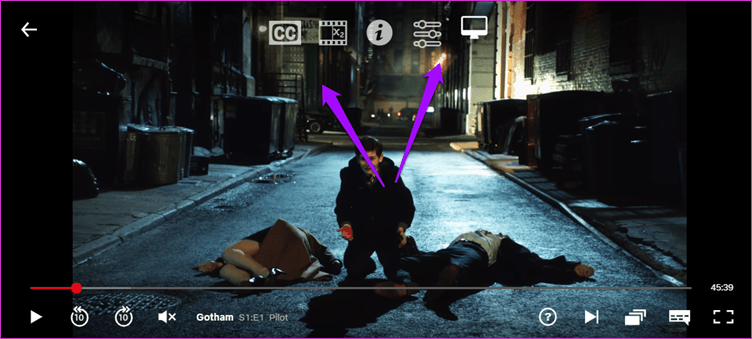
Para Firefox
Del mismo modo, aquí tienes algunos excelentes complementos de Firefox para controlar la calidad de la transmisión de vídeo y mejorar tu experiencia de observación compulsiva.
- Fuerza 1080p – Como puede imaginar, esto forzará a su navegador a transmitir contenido de Netflix en una resolución de 1080p.
- Ultrawide Netflix – Si tienes un monitor ultra-ancho, digamos en una proporción de 21:9, este complemento forzará al vídeo a llenar toda la pantalla, para que puedas sacar el máximo provecho de tu nuevo monitor.
- Sintonizador de vídeo nocturno – Ver vídeos por la noche puede obstaculizar su visión a largo plazo. Esta práctica extensión ayudará a reducir la tensión reduciendo la luz azul y le permitirá controlar otras propiedades como el brillo para reducir la tensión ocular.
- Subs Translate – Como su nombre indica, puede traducir subtítulos de Netflix de un idioma a otro utilizando la API de Google Translate.